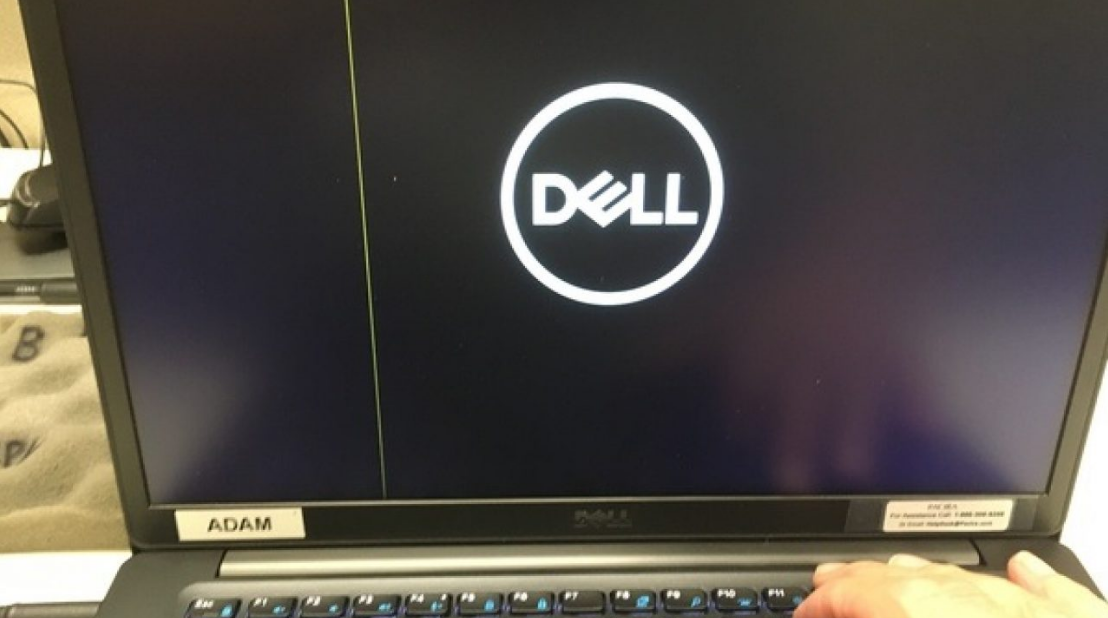Cara mengatasi laptop tidak ada suara bisa Anda lakukan mandiri daripada ke tempat service. Apabila mengalami hal ini pada perangkat yang digunakan segera atasi dengan langkah ini.
Laptop kini menjadi salah satu perangkat yang penting sekali. Fungsinya bahkan tidak hanya untuk bekerja, bahkan mulai dari menonton dan mendengarkan music juga. Maka dari itu bagian dari speaker sangat dibutuhkan dalam berbagai kebutuhan tersebut.
Nah jika sudah terjadi kerusakan tidak perlu bingung, kami memiliki tips untuk bisa membetulkannya. Jadi silahkan simak selengkapnya dan kembalikan suara yang hilang tersebut secara mandiri. Tanpa bantuan dari professional, cukup ikuti langkah berikut ini untuk membuktikan secepatnya.

Cara Mengatasi Laptop Tidak Ada Suara dengan Langkah Ini
Kita akan langsung membahas selengkapnya bahwa cara mengatasi hal ini dan membantu segera melaksanakan kegiatan Anda yang tertunda. Tanpa perlu berlama-lama simak selengkapnya saja.
Pengaturan Default Audio Speaker
Langkah pertama silahkan cek terlebih dahulu pada bagian audio speakernya tersebut. Ketika melakukan hal ini kita akan diarahkan untuk mengecek pada ikon speaker bagian bawah kanan layar laptop dengan mudah. Otomatis kita akan diarahkan menuju pengaturan sound tersebut, silahkan lakukan dengan mudah sekarang juga.
Klik saja dan pilih pada Set Default, nantinya kita bisa mendapatkan beberapa opsi yang bisa diatur dengan mudah. Pada Set Default ini akan membantu dalam kembalikan pengaturan audio dari speakernya tersebut. Bisa jadi memang suara yang tidak muncul karena settingan dari audionya sedang nonaktif atau malah bervolume 0.
Sebelum mencoba langkah lain akan lebih baik jika kita mencoba langkah yang paling mudah dan basic ini. Jadi jangan sampai menyepelekannya sekarang ini untuk mengembalikan suara tersebut. Menghindari kemungkinan ternyata kitalah yang lupa mengaktifkannya tersebut sekarang juga.
Coba Update Driver Audionya
Cara mengatasi laptop tidak ada suara yang selanjutnya adalah mengupdatenya untuk mendapatkan audio yang lebih baik. Pada awalnya kita masuk ke bagian Device Manager lalu masuk pada bagian Sound, Video and Game Controllers. Jika sudah langsung saja masuk ke Driver Audio untuk melakukan update.
Tunggu sampai proses dari update tersebut selesai dan gunakan jaringan internet yang lancar tentu saja. Setelah itulah tinggal mengetesnya menggunakan pemutaran dari music, video atau bahkan film yang bisa mengeluarkan suara. Ketika sudah berhasil update tersebut biasanya suara akan kembali muncul lagi.
Maka dari itulah akan lebih baik jika Anda yang ingin mendapatkan kemudahan dalam kembalikan suara yang ada di laptop tersebut ikuti saja langkahnya. Kami menjamin bahwa akan otomatis keluar dengan sempurna audionya dengan mudah. Jadi jangan khawatir ketika melakukan hal ini.
Install Ulang Driver Audio Laptop
Cara mengatasi laptop tidak ada suara bisa juga kita lakukan dengan menginstall ulang aplikasi yang kita bahas sebelumnya. Khususnya untuk Anda yang memang sudah lebih dahulu memiliki aplikasi ini di perangkat laptop tersebut. Ketika melakukan ini kita bisa masuk pada bagian Device Managernya saja dengan mudah.
Device Manager, kita masuk saja pada menu ini langsung untuk melakukan pengaturan tersebut. Setelah itu pilih pada Sound, Video and Game Controllers dengan dua kali klik. Jika sudah tinggal Uninstall saja Devicenya tersebut dengan mudah.
Lanjut kita melakukan Restart pada laptop yang digunakan tersebut untuk kembalikan audionya tersebut. Nantinya otomatis kita bisa menginstallnya dengan mudah sekali. Terakhir langsung saja tes menggunakan tayangan apapun yang mengeluarkan suara.
Ketika melakukan hal ini otomatis akan mendapatkan suara kembali pada laptop tersebut jika caranya tepat. Maka dari itulah jangan sampai Anda melewatkan hal seperti ini sekarang juga. Kebanyakan orang melakukan hal seperti ini karena aplikasi Driver Audionya tersebut sedang eror dan cara kembalikannya dengan install saja.
Cek Disable –Enable Driver Audio
Cara mengatasi laptop tidak ada suara yang selanjutnya bisa kita lakukan adalah pada bagian disable dan enable driver audio. Terjadinya bug yang bisa saja pada sistem laptop akan menghilangkan suara. Maka dari itulah akan lebih baik cek pengaturannya tersebut antara aktif dan tidaknya untuk memudahkan.
Masuk pada menu Sound Setting, setelah itu kita bisa pilih pada Manage Sound Devices untuk bagian tab Sound. Lalu lanjut pilih ke Disable pada bagian Output Devices dan Klik Enable. Nantinya kita akan membantu atasi kerusakan pada speaker tersebut secara mudah.
Biasana bug tersebut akan berhasil sembuh, maka dari itulah silahkan cek untuk memudahkannya sekarang juga. Jangan khawatir sama sekali ketika melakukan hal seperti ini sekarang ini, otomatis akan terbantu kembalikan suara tersebut. Karena bisa jadi hal seperti ini terjadi pada pengaturannya tersebut.
Menonaktifkan Enhancement
Cara mengatasi laptop tidak ada suara yang selanjutnya bisa kita lakukan adalah mengaktifkan pada enchancementnya saja. Ketika melakukan hal ini otomatis kita akan membantu dalam meningkatkan kualitas suara. Banyak yang belum tahu bahwa terdapat fitur yang satu ini pada laptop untuk digunakan dalam mengembalikan suara yang hilang pada laptop tersebut.
Tinggal Klik pada Ikon Speakernya bagian bawah kanan layar laptop Anda tersebut. Lanjut saja pilih Sounds dan Speakers. Setelah itu pilih bagian Properties yang terdapat didalamnya.
Otomatis kita akan bertemu dengan Enhancements tersebut. Jika sudah tinggal centang pada Disable all sound effects dan klik OK untuk menyetujui pengaturan yang kita lakukan sedari tadi tersebut. Apabila sudah silahkan tes apakah memang suara akan keluar dari langkah ini.
Belum banyak orang mengandalkan langkah ini, namun tidak ada salahnya mencoba dengan mudah sekali. Bahkan tidak membutuhkan jaringan internet sama sekali ketika melakukan pengaturan ini sekarang juga.
Mengganti Sample Rate
Cara mengatasi laptop tidak ada suara selanjutnya adalah mengganti pada sample rate audionya. Ketika melakukan ini kita akan mendapatkan pengaturan bentuk frekuensi dalam satuan per detik dengan mudah. Pengaturan ini memang memberikan pengaruh terhadap laptop tersebut dan audio khususnya.
Maka dari itulah silahkan saja masuk ke bagian Icon Speaker dan pilih ke Sounds nya. Jika sudah kita tinggal memilih pada bagian Properties dan memilih sample rate pada bagian Default Formatnya dengan mudah. Dengan melakukan langkah ini kita bisa mendapatkan suara yang diakibatkan dari frekuensi yang makin tinggi.
Nah jika masih belum keluar suara dari langkah tadi kita tinggal ulangi lagi. Pilih frekuensi tersebut untuk memudahkan kita dalam mengembalikan audio tersebut.
Jika permasalahan mengenai audio ini tidak kembali jelas akan merusak kegiatan. Ini mengapa kita perlu mengetahui solusi permasalahan kali ini. Tidak perlu bingung sama sekali sekarang ini untuk melakukannya dengan mudah.
Cara mengatasi laptop tidak ada suara ini mudah sekali bukan untuk dicoba mandiri? Bahkan kita tidak perlu menggunakan tambahan alat atau melakukan pembongkaran. Cukup pada pengaturan yang bisa jadi memang belum sesuai, selamat mencobanya.